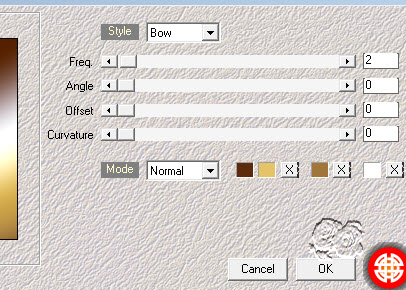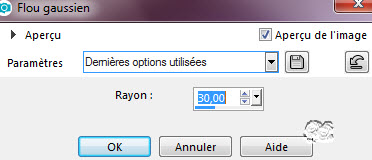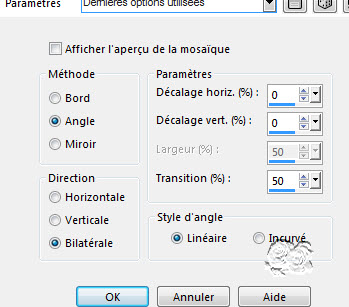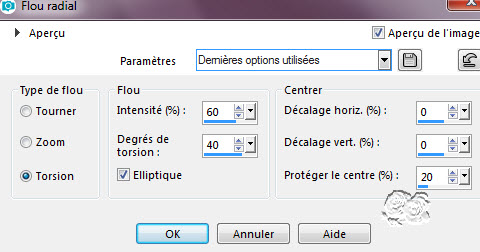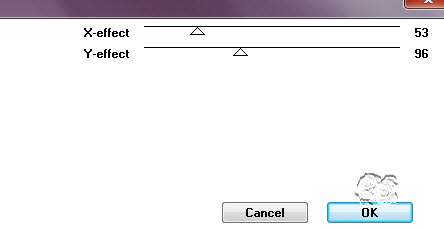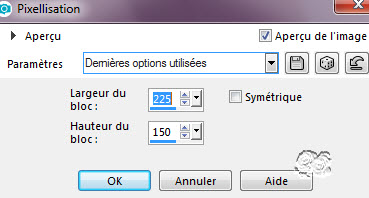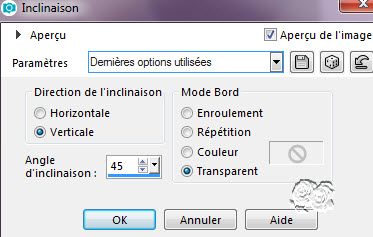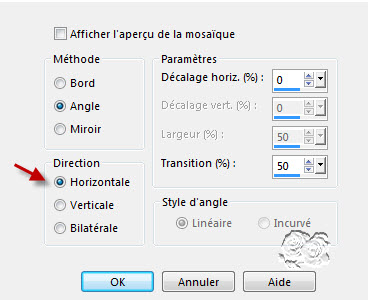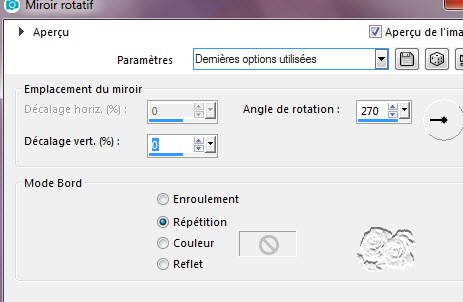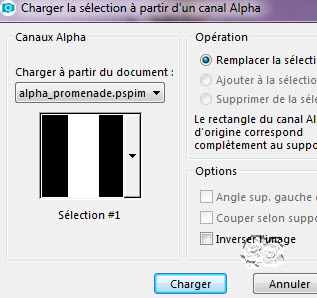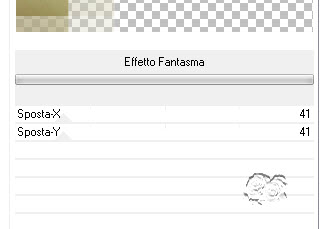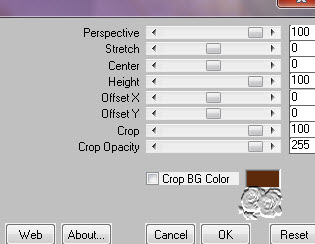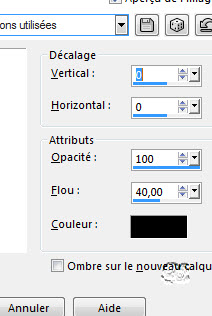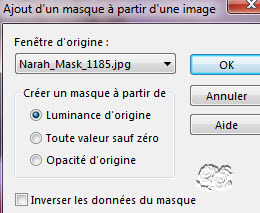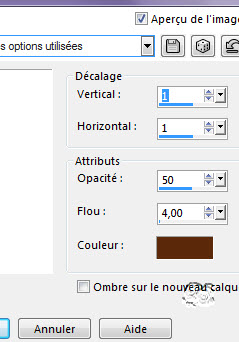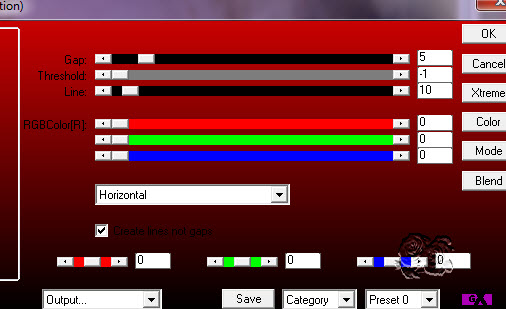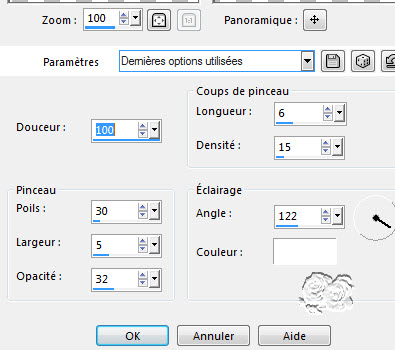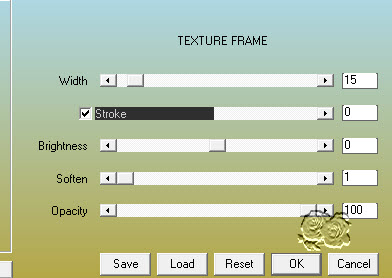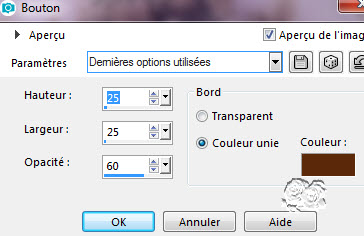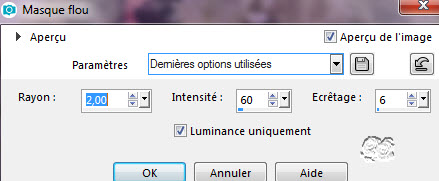|
************* ************* Ce tutoriel est ma propriété ;il est interdit de le copier ou le distribuer sur le Net sans mon autorisation écrite. De même,il est interdit de retirer le watermark du matériel;respectons le travail talentueux des tubeurs,sans qui nous ne pourrions créer de tutoriels. Si une des images vous appartient et que vous ne désirez pas qu'elle apparaisse ici, faites le moi savoir et je l'enlèverai aussitôt,ou je ferai un lien vers votre site!
Mes tutoriels sont sous copyright et de fait,régulièrement enregistrés
************* N'hésitez pas à changer le mode mélange des calques et leur opacité selon les couleurs que vous utiliserez
Les filtres que j'utilise dans mes tutoriels se trouvent sur ma page filtres!
tutoriel créé avec Psp2018 mais peut etre réalisé avec d'autres versions.
Dupliquez vos tubes et fermez les originaux Double cliquez sur le preser,il ira s’installer seul dans son filtre Abaissez le masque au bas de votre Psp
Prêts? On y va!
Avant-plan: E5c369 (clair) Arrière-plan: 5c2a0b (foncé)
Ma palette :
1- ouvrez le calque alpha_promenade Fenêtre dupliquer et fermer l’original Renommez « raster1 » 2- effet Mehdi,Wavy Lab 1.1
3- règlage flou gaussien
4- nouveau calque Sélectionner tout Edition copier coller dans la sélection le tube camp12.pspimages Ne rien sélectionner 5- effet d’image mosaïque sans jointure,par défaut
6- règlage flou radial
Effet de bord accentuer davantage Fusionnez le calque de dessous 7- effet Toadies,Blast’n Blur
8- calque dupliquer Effet de distorsion,pixellisation
9- effet géométrique,inclinaison
10- effet d’image mosaïque sans jointure
Mode mélange sur recouvrement,ou autre 11- effet de réflexion miroir rotatif
Fusionnez le calque de dessous Règlage netteté netteté 12- nouveau calque Sélectionner tout Edition copier coller dans la sélection le tube camp12 Ne rien sélectionner Outil flèche,positionnez
M pour désactiver l’outil Mode mélange sur lumière dure ou autre 13- édition copier coller comme nouveau calque le tube arbre de Nicole Outil flèche,positionnez
M pour désactiver l’outil Mode mélange sur multiplier ou autre 14- placez vous sur le fond Sélection charger enregistrer une sélection à partir du canal alpha Chargez la sélection 1
Transformer la sélection en calque Ne rien sélectionner Calque réorganiser placer en haut de la pile 15- effet Italian Editors Effects,Effetto Fantasma
Effet de bord accentuer 16- calque dupliquer Image miroir,miroir horizontal Fusionner le calque de dessous Mode mélange sur multiplier,ou autre,opacité 50 17- calque dupliquer Effet Mura’s Meister,Perspective tiling
18- outil flèche Affichage règles Activez le repère supérieur central et descendre le calque jusqu’à 450 pxls M pour désactiver l’outil Mode mélange sur lumière douce ou autre,opacité 100 19- effet 3D ombre portée
Edition répéter l’ombre portée 20- édition copier coller comme nouveau calque,en haut de la pile le tube personnage Bien placer 21- calque dupliquer Règlage flou gaussien
Calque réorganiser déplacer vers le bas Mode mélange sur éclaircir ou autre 22- placer vous sur le calque du dessus Effet Eye Candy5 Impact,Perspective shadow Setting : promenade_shadow et ok 23- effet 3D ombre portée
24- nouveau calque
Remplir de la
couleur blanche,opacité du pot sur 70 Nouveau calque de masque à partir d’une image Appliquez le masque Narah_Mask_1185
Effet de bord accentuer Fusionner le groupe 25- image miroir,miroir horizontal Remontez le calque comme sur l’exemple Effet 3D ombre portée,avec votre couleur foncée
Mode mélange sur éclaircir,opacité 30 26- effet AP 01 Innovations,Lines silverlining
27- placez vous sur le fond Edition COPIER ! 28- image ajouter des bordures 1 pxl couleur foncée 3 pxls couleur claire 1 pxl couleur foncée 29- sélectionnez tout Image ajouter des bordures 25 pxls couleur blanche 30- sélection inverser Edition coller dans la sélection votre fond en mémoire Effet Art Média,coup de pinceau
31- effet AAA Frame,Texture frame
Sélection inverser Effet 3D ombre portée
Ne rien sélectionner 32- image ajouter des bordures 1 pxl couleur foncée 3 pxls couleur claire 1 pxl couleur foncée 33- sélectionnez tout Image ajouter des bordures 50 pxls couleur blanche 34- sélection inverser Edition coller dans la sélection(votre fond en mémoire) 35- effet Art Média coup de pinceau,comme précédemment 36- effet AAA Frame,Texture frame Width à 25 37- sélection inverser Effet 3D ombre portée,comme précédemment Ne rien sélectionner 38- effet 3D bouton
39- edition copier coller comme nouveau calque mon filigrane(mettre en lumière douce) Nouveau calque pour apposer votre signature Image ajouter des bordures 1 pxl couleur noire
Redimensionnez à 900 pxls de large Règlage netteté masque flou
Voilà !C’est terminé ! Merci d’avoir suivi mon tutoriel ! Tutoriel créé le 17/02/2018 ©saturnella
Merci Krys d’avoir testé mon tutoriel !
*********** Versions de mes traductrices Evalynda
Pinuccia
Lisette
Angela
************* N'hésitez pas à m'envoyer vos versions, je me ferai un plaisir de les afficher sur mon site.
*************
|